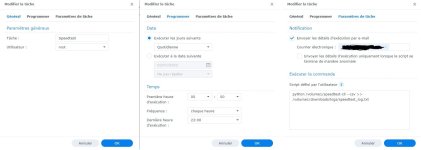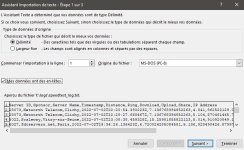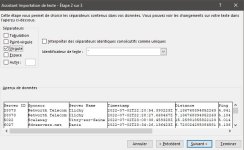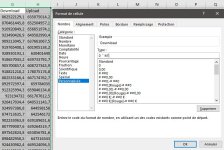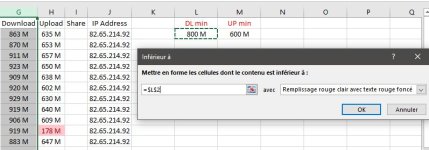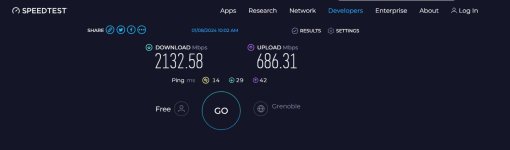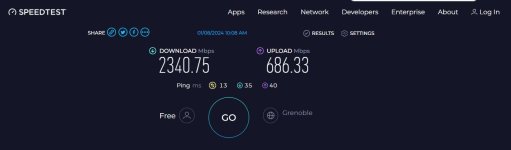Synology [Tuto] SpeedTest sur un Synology
- Auteur du sujet EVO
- Date de début
Vous utilisez un navigateur obsolète. Il se peut qu'il n'affiche pas correctement ce site ou d'autres.
Vous devez le mettre à niveau ou utiliser un navigateur alternatif.
Vous devez le mettre à niveau ou utiliser un navigateur alternatif.
Moi je veux bien ?Si ca intéresse du monde je peux fournir ou expliquer pour avoir ce rendu en Excel.
Voir la pièce jointe 5794
Pour l’exécution du script, quand tu le lances manuellement est depuis dsm ou bien en ssh ?
Si en ssh, tu es sous quelle session ? Ton user-admin ou bien root ?
Je serais toi, je mettrais la commande dans un fichier script .sh en n’omettant pas le shebang en première ligne .
Ensuite dans les tâches programmées je metterais ceci
Bash:
bash /volume1/ton_dossier_contenant_le_script/ton-script.shBonsoir, merci pour l'idée, je vais essayer ça.
Une tache planifiée qui lance un script qui execute le script python.
Lorsque j'execute le script manuellement depuis l'interface DSM cela fonctionne toujours.
Lorsque j'execute le script avec le declenchement de la tache planifiée, cela fonctionne quand le délai est toutes les minutes mais lorsque le délai est toutes les 30 minutes ou plus cela ne fonctionne plus.
Une tache planifiée qui lance un script qui execute le script python.
Lorsque j'execute le script manuellement depuis l'interface DSM cela fonctionne toujours.
Lorsque j'execute le script avec le declenchement de la tache planifiée, cela fonctionne quand le délai est toutes les minutes mais lorsque le délai est toutes les 30 minutes ou plus cela ne fonctionne plus.
Concernant le fichier Excel en pj, il faut procéder par étapes puis le customiser.
1/ on execute le script "python /volume1/speedtest-cli --csv-header >> /volume1/downloads/logs/speedtest_log.txt" pour peupler la 1ere ligne du fichier txt avec les noms des colonnes.
2/ on execute le script "normal" : "python /volume1/speedtest-cli --csv >> /volume1/downloads/logs/speedtest_log.txt" qui récupère les infos du test de débit.
3/ on crée un fichier Excel et on importe les données du fichier txt : Données -> Données externes -> fichier texte (laissé coché "séparé", mes données ont des en-têtes, séparateurs : virgule, Format des données en colonnes : Sur les 2 colonnes de débit Download et Upload cliquer sur Avancé et définir le séparateur décimal le point "." puis Terminer et OK
4/ Sur les colonnes de débit Download et Upload : Format de cellule -> Personnalisée : à la place de standard taper : "0 " M" puis OK
5/ Dans des à cotés, créer une valeur de débit Download et Upload minimals pour faire apparaitre en rouge celles qui correspondent aux critères et appliquer une mise en forme conditionnelle sur les 2 colonnes l'une après l'autre.
6/Enfin pour que la mise à jour du fichier Excel se fasse à chaque ouverture de celui-ci : Données -> Actualiser Tout -> Propriété de connexion et cocher Actualiser les données lors de l'ouverture du fichier.
Les screenshots sont en en pj.
1/ on execute le script "python /volume1/speedtest-cli --csv-header >> /volume1/downloads/logs/speedtest_log.txt" pour peupler la 1ere ligne du fichier txt avec les noms des colonnes.
2/ on execute le script "normal" : "python /volume1/speedtest-cli --csv >> /volume1/downloads/logs/speedtest_log.txt" qui récupère les infos du test de débit.
3/ on crée un fichier Excel et on importe les données du fichier txt : Données -> Données externes -> fichier texte (laissé coché "séparé", mes données ont des en-têtes, séparateurs : virgule, Format des données en colonnes : Sur les 2 colonnes de débit Download et Upload cliquer sur Avancé et définir le séparateur décimal le point "." puis Terminer et OK
4/ Sur les colonnes de débit Download et Upload : Format de cellule -> Personnalisée : à la place de standard taper : "0 " M" puis OK
5/ Dans des à cotés, créer une valeur de débit Download et Upload minimals pour faire apparaitre en rouge celles qui correspondent aux critères et appliquer une mise en forme conditionnelle sur les 2 colonnes l'une après l'autre.
6/Enfin pour que la mise à jour du fichier Excel se fasse à chaque ouverture de celui-ci : Données -> Actualiser Tout -> Propriété de connexion et cocher Actualiser les données lors de l'ouverture du fichier.
Les screenshots sont en en pj.
Pièces jointes
Bonjour,
Je me permets de relancer ce sujet, car j'avais arrêté de lancer des speedtest de façon automatique, car ça bouffe de la data sur mon forfait 4GBox...
J'ai tenté hier de le lancer manuellement pour checker ma connexion, mais j'ai une erreur qui intervient, je me demande si je ne devrais pas mettre à jour speedtest-cli...
Y-a-il une commande pour faire cette mise a jour depuis github, ou dois retélécharger tout comme indiqué dans le tuto ?
Par avance merci.
Je me permets de relancer ce sujet, car j'avais arrêté de lancer des speedtest de façon automatique, car ça bouffe de la data sur mon forfait 4GBox...
J'ai tenté hier de le lancer manuellement pour checker ma connexion, mais j'ai une erreur qui intervient, je me demande si je ne devrais pas mettre à jour speedtest-cli...
Y-a-il une commande pour faire cette mise a jour depuis github, ou dois retélécharger tout comme indiqué dans le tuto ?
Par avance merci.
Bonjour,
Comme je n'avais pas de réponse, j'ai repris la procédure d'install comme indiqué dans le 1er post, j'ai bien récupéré la dernière version de speedtest-cli, par contre j'ai toujours une erreur "unable to connect to servers to test latency"
J'ai cherché vainement sur le net, pas trouvé de réponse vraiment flagrante...
J'ai essayé sur ma rasp, ça fait pareil...
Comme je n'avais pas de réponse, j'ai repris la procédure d'install comme indiqué dans le 1er post, j'ai bien récupéré la dernière version de speedtest-cli, par contre j'ai toujours une erreur "unable to connect to servers to test latency"
J'ai cherché vainement sur le net, pas trouvé de réponse vraiment flagrante...
J'ai essayé sur ma rasp, ça fait pareil...
As-tu essayé avec cette version : https://www.cachem.fr/speedtest-et-nas-synology-asustor/ ? Juste pour voir si c’est la même chose ou pas…Au 15/10/2022, idem pour moi...
@FX Cachem
Le script d' fonctionne bien avec https://www.speedtest.net/fr/apps/cli , mais j'ai 2 problèmes :
1. Messages d'erreurs :
[error] Failed to save settings: boost::filesystem::create_directories: File exists [system:17]: "/var/services/homes/XXXX/.config/ookla", "/var/services/homes"
[error] Path used: /var/services/homes/XXXX/.config/ookla/speedtest-cli.json
2. Je ne peux pas l'automatiser (tache cron) et récupérer une sortie au format CSV comme avec le script Python de Sivel
Le script d' fonctionne bien avec https://www.speedtest.net/fr/apps/cli , mais j'ai 2 problèmes :
1. Messages d'erreurs :
[error] Failed to save settings: boost::filesystem::create_directories: File exists [system:17]: "/var/services/homes/XXXX/.config/ookla", "/var/services/homes"
[error] Path used: /var/services/homes/XXXX/.config/ookla/speedtest-cli.json
2. Je ne peux pas l'automatiser (tache cron) et récupérer une sortie au format CSV comme avec le script Python de Sivel
Hello,
Pouvez-vous essayer cette version plutôt :
Pouvez-vous essayer cette version plutôt :
Code:
wget -O speedtest-cli https://raw.githubusercontent.com/sivel/speedtest-cli/ef508f75e6a474968095913901fe119967b386e9/speedtest.pyMême message pour moi également.Bonjour,
Comme je n'avais pas de réponse, j'ai repris la procédure d'install comme indiqué dans le 1er post, j'ai bien récupéré la dernière version de speedtest-cli, par contre j'ai toujours une erreur "unable to connect to servers to test latency"
J'ai cherché vainement sur le net, pas trouvé de réponse vraiment flagrante...
J'ai essayé sur ma rasp, ça fait pareil...
Bonjour,
J'ai obtenu le message suivant sur mes deux nas :
root@nas:/volume1# python speedtest-cli
Retrieving speedtest.net configuration...
Testing from Free SAS (82.xxx.xxx.xxx)...
Retrieving speedtest.net server list...
Selecting best server based on ping...
ERROR: Unable to connect to servers to test latency.
root@nas:/volume1#
Par contre avec le tuto cachem.fr ça a fonctionné :
J'ai obtenu le message suivant sur mes deux nas :
root@nas:/volume1# python speedtest-cli
Retrieving speedtest.net configuration...
Testing from Free SAS (82.xxx.xxx.xxx)...
Retrieving speedtest.net server list...
Selecting best server based on ping...
ERROR: Unable to connect to servers to test latency.
root@nas:/volume1#
Par contre avec le tuto cachem.fr ça a fonctionné :